Taula de continguts
Quan treballeu amb àudio, heu de tenir en compte moltes coses, sobretot si teniu un estudi a casa o esteu gravant un podcast en diferents ubicacions. Si no aneu amb compte, els vostres micròfons poden captar sorolls de fons no desitjats que són difícils d'eliminar durant la postproducció.
Eliminar l'eco del vostre àudio pot ser difícil; no obstant això, algunes eines us permeten reduir l'eco i obtenir una millor qualitat d'àudio. Alguns es troben en programari de pagament, d'altres són complements VST, però també hi ha bones alternatives gratuïtes.
Audacity és un dels editors d'àudio gratuïts més utilitzats perquè és potent, fàcil d'utilitzar i gratuït. A més, quan necessiteu eliminar el soroll de fons, hi ha molt poques eines gratuïtes que ofereixen més d'una opció de reducció de soroll per fer front als sons no desitjats.
El que m'agrada d'Audacity és que sovint hi ha moltes maneres de fer-ho. el mateix, així que avui, veurem com eliminar l'eco a Audacity mitjançant els connectors d'existències d'Audacity.
Al final d'aquesta guia, us donaré alguns consells per tractar la vostra habitació. eviteu captar sorolls de fons en les vostres futures gravacions.
Primers passos
Primer, aneu al lloc web d'Audacity i descarregueu el programari. És una instal·lació senzilla i l'Audacity està disponible per a Windows, Mac i Linux.
Un cop instal·lat, obriu l'Audacity i importeu l'àudio que voleu editar. Per importar fitxers d'àudio a l'Audacity:
- Vés a Fitxer> Obre.
- Trieu entre tots els formats admesos al menú desplegable Fitxer d'àudio i cerqueu el fitxer d'àudio. Feu clic a Obre.
- Una altra opció és arrossegar i deixar anar el fitxer d'àudio a l'Audacity des de l'explorador de Windows o del cercador a Mac. Podeu reproduir-lo per assegurar-vos que heu importat l'àudio correcte.
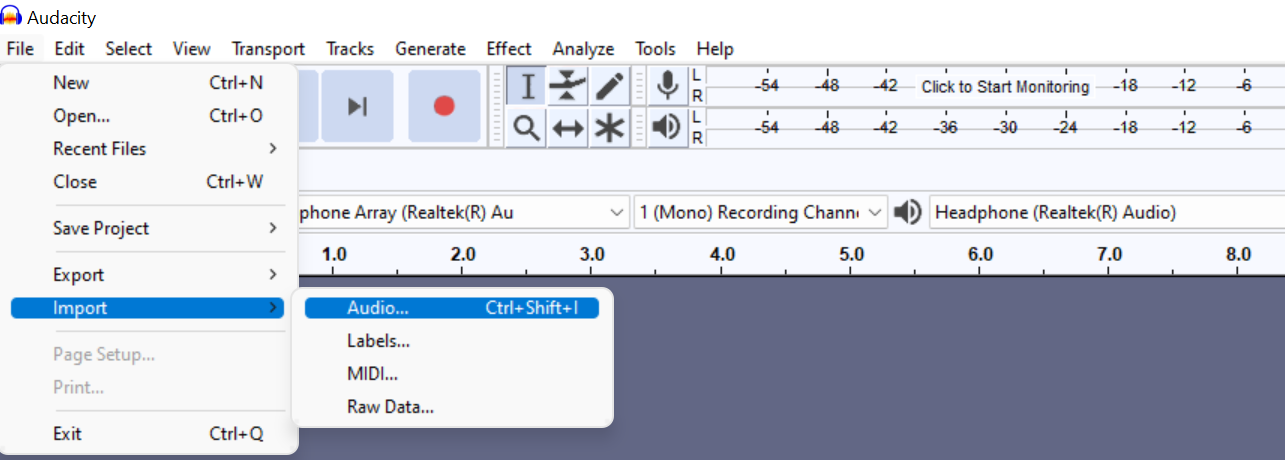
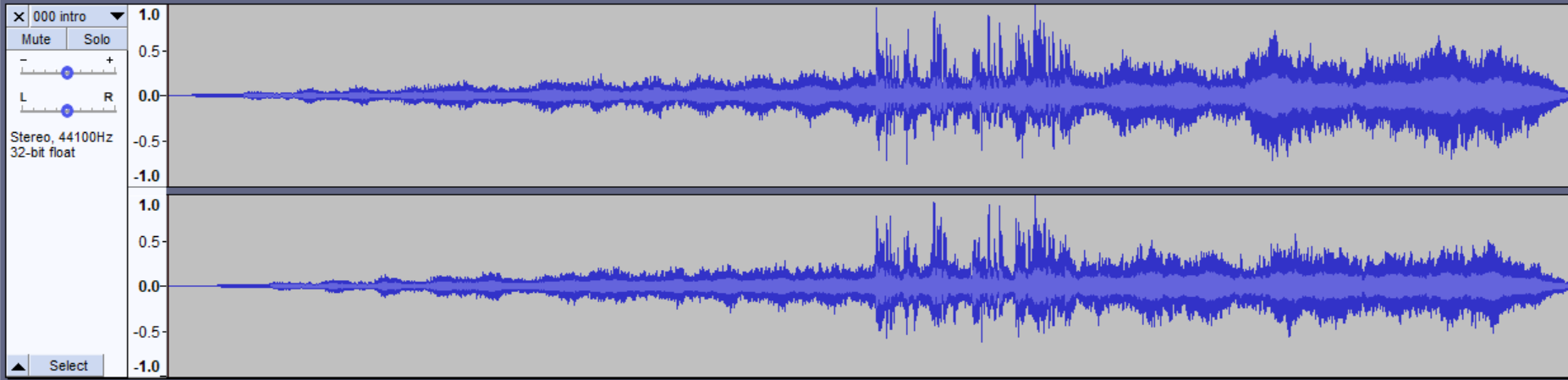
Eliminació de l'eco a Audacity mitjançant l'efecte de reducció de soroll
Per eliminar l'eco:
- Seleccioneu la vostra pista fent clic a Selecciona al menú del costat esquerre. Com a alternativa, utilitzeu CTRL+A a Windows o CMD+A a Mac.

- Al menú desplegable Efecte, seleccioneu Reducció de soroll > Obtén el perfil de soroll.

- Després de seleccionar el perfil de soroll, la finestra es tancarà. Aneu de nou al menú Efectes > Reducció de soroll, però aquesta vegada feu clic a D'acord.

Veureu els canvis de forma d'ona. Repetiu per escoltar el resultat; si no us agrada el que escolteu, podeu desfer-ho amb CTRL+Z o CMD+Z. Repetiu el pas 3 i juga amb els diferents valors:
- El control lliscant de reducció de soroll controlarà quant es reduirà el soroll de fons. Els nivells més baixos mantindran els vostres volums generals a nivells acceptables, mentre que els valors més alts faran que el vostre so sigui massa silenciós.
- La sensibilitat controla la quantitat de soroll que s'eliminarà. Comenceu pel valor més baix i augmenteu segons sigui necessari. Els valors més alts afectaran el vostre senyal d'entrada, eliminant més freqüències d'àudio.
- Ella configuració predeterminada per a Suavització de freqüència és 3; per a la paraula parlada es recomana mantenir-lo entre 1 i 6.
Un cop us agradi el resultat, notareu que el volum de sortida d'àudio és més baix. Aneu a Efectes > Amplifica per tornar a pujar el volum. Ajusteu els valors fins que trobeu els que us agradin.


Eliminació d'Echo a Audacity amb Noise Gate
Si el El mètode de reducció de soroll no us funciona, l'opció Noise Gate us pot ajudar a eliminar l'eco. Us permetrà fer ajustos més subtils en comparació amb la reducció de soroll.
- Seleccioneu la vostra pista, aneu al menú d'efectes i cerqueu el connector Noise Gate (potser haureu de desplaçar-vos una mica cap avall). ).

- Assegureu-vos que Gate estigui activada la funció de selecció.
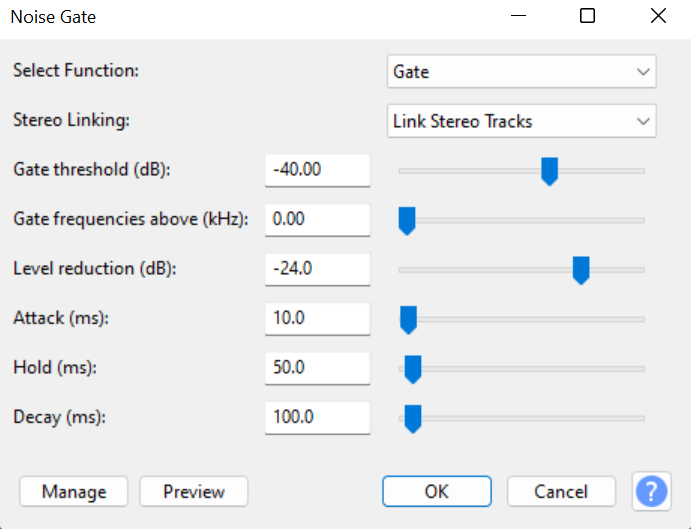
- Utilitzeu la vista prèvia quan ajusteu la configuració.
- Feu clic a D'acord quan estigueu satisfet d'aplicar-lo. l'efecte a tot el fitxer d'àudio.
Hi ha molts més paràmetres aquí:
- Llindar de la porta : el valor determina quan es farà l'àudio. es veurà afectat (si està per sota, reduirà el nivell de sortida) i quan es deixarà sense tocar (si està a dalt, tornarà al nivell d'entrada original).
- Reducció de nivell : aquest control lliscant controla quanta reducció de soroll s'aplicarà quan es tanqui la porta. Com més negatiu sigui el nivell, menys soroll passa per la porta.
- Atac : estableix la rapidesa amb què s'obre la porta quan el senyal està per sobre de la porta.nivell de llindar.
- Hold : estableix quant de temps la porta roman oberta després que el senyal cau per sota del nivell de llindar de la porta.
- Decaiment : estableix amb quina rapidesa es tancarà la porta un cop el senyal cau per sota del nivell de llindar de la porta i el temps de retenció.
També us pot interessar: Com eliminar l'eco de l'àudio mitjançant EchoRemover AI
Què puc fer si encara escolto soroll de fons a la meva gravació?
Després d'editar l'àudio amb la funció Noise Reduction o Noise Gate, és possible que hàgiu d'afegir diferents paràmetres per ajustar el vostre àudio. àudio. És difícil eliminar completament el soroll de fons d'un àudio ja gravat, però hi ha alguns efectes addicionals que podeu afegir per netejar la vostra pista.
Filtre de pas alt i filtre de pas baix
Depenent del vostre so , podeu utilitzar un filtre de pas alt o un filtre de pas baix, que és ideal si voleu abordar només la part instrumental, o per a la reducció vocal, per exemple.
- Utilitzeu un filtre de pas alt. quan tens sons més baixos o apagats. Aquest efecte reduirà les freqüències baixes i, per tant, les altes es milloraran.

- Utilitzeu un filtre de pas baix quan vulgueu orientar l'àudio agut. Atenuarà les altes freqüències.

Podeu trobar aquests filtres al menú d'efectes.
Equalització
Podeu utilitzeu EQ per augmentar el volum d'algunes ones sonores i reduir-lesaltres. Pot ser que us ajudi a eliminar l'eco de la vostra veu, però funcionarà millor després d'utilitzar la reducció de soroll per aguditzar el so.
Per aplicar l'EQ, aneu al menú d'efectes i cerqueu Graphic EQ. També podeu optar per Filter Curve EQ, però em sembla més fàcil treballar en mode gràfic a causa dels controls lliscants; a Filter Curve, heu de dibuixar corbes vosaltres mateixos.


Compressor
Un compressor canviarà el rang dinàmic a portar els vostres volums d'àudio al mateix nivell sense retalls; similar al que hem trobat a la configuració de Noise Gate, tenim un llindar, un atac i un temps de llançament. El que veurem aquí és el valor del sòl de soroll per evitar que el soroll de fons es torni a amplificar.

Normalització
Com a pas final, pot normalitzar el vostre àudio. Això augmentarà el volum al seu nivell més alt sense afectar l'autenticitat del so. Simplement no supereu els 0 dB, ja que això provocarà una distorsió permanent al vostre àudio. Mantenir-se entre -3,5 dB i -1 dB és l'opció més segura.

Exportació del fitxer d'àudio
Sempre que estiguem preparats, exporteu el fitxer d'àudio editat:
- Sota el menú Fitxer, feu clic a Desa el projecte i, a continuació, aneu a Exporta i trieu el vostre format.
- Anomeneu el fitxer d'àudio nou i feu clic a Desa.
- La finestra Metadades apareixerà automàticament i podeu omplir-lo o simplement fer clic a D'acord per tancar-lo.
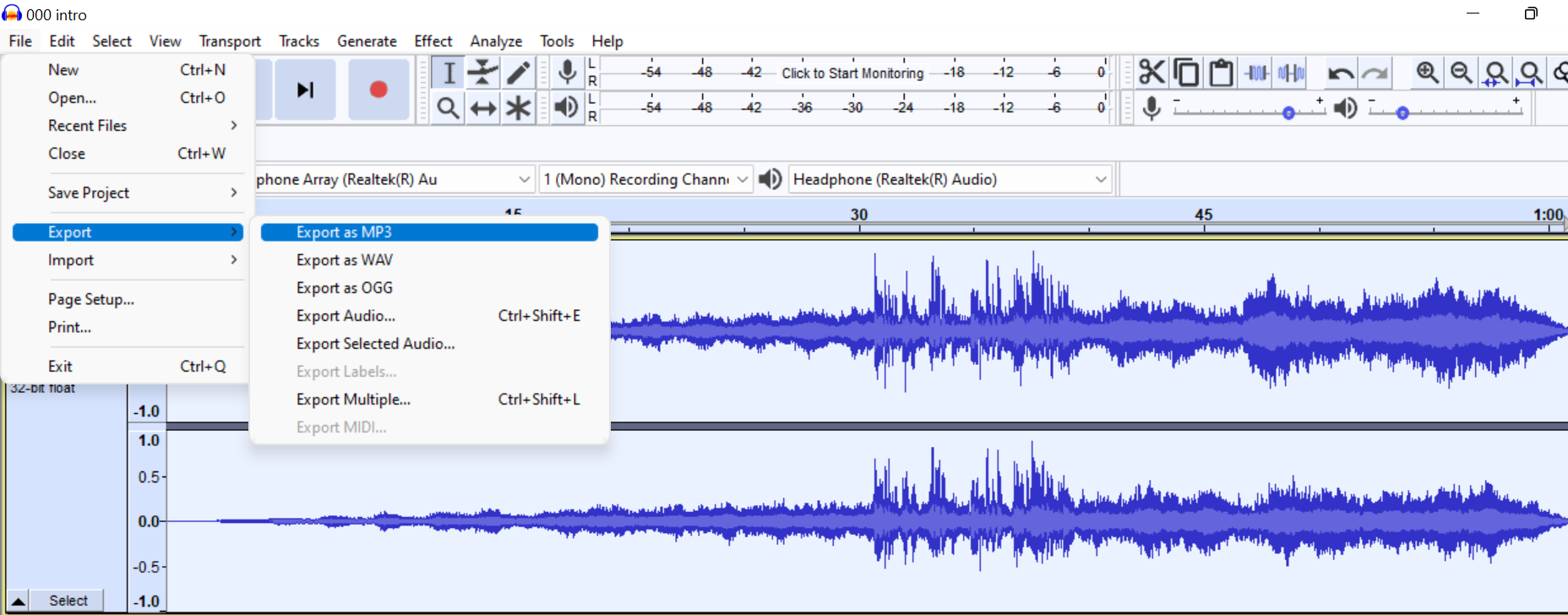
I ja estàsfet!
Si encara voleu anar més enllà, l'Audacity permet connectors VST, de manera que podeu afegir connectors de noise gate externs per provar-los. Recordeu que hi ha diferents maneres d'eliminar l'eco a l'Audacity, així que proveu-les totes vosaltres mateixos i trobeu la que funciona millor per al vostre projecte específic. Sé que pot ser cansat, però us ajudarà a millorar considerablement el vostre àudio.
Reduir l'eco a la sala d'enregistrament sense utilitzar un connector
Si trobeu constantment un ressò excessiu a la sala d'enregistrament les vostres gravacions d'àudio, probablement la vostra configuració d'enregistrament requereixi alguns ajustos. Abans de córrer a la botiga d'electrònica més propera per comprar un micròfon o un equip d'àudio nous, hauríeu de prestar atenció a l'entorn i a la configuració de l'ordinador.
Les sales més grans crearan més so i reverb. si el vostre estudi a casa és en una habitació gran, tenir alguns components que absorbeixen el so us ajudarà a reduir la propagació del so. Aquí teniu una llista de coses que podeu afegir quan canviar d'ubicació no és una opció:
- Raules del sostre
- Panells d'escuma acústica
- Trampes de baix
- Cortines insonoritzades
- Cobrin portes i finestres
- Catifes
- Un sofà suau
- Presteria
- Plantes
Si encara es mostra un eco a la gravació després de tractar l'habitació, és hora de provar diferents paràmetres d'enregistrament i assegurar-se que tots els dispositius funcionen correctament.
Pensament final sobre la qualitat de l'àudio
Reducció de l'eco d'àudio amb Audacity no és unprocés difícil, però tingueu en compte que eliminar-lo completament és una qüestió completament diferent. La millor manera d'eliminar l'eco i la reverberació, de manera professional i d'una vegada per totes, és utilitzar un connector d'eliminació d'eco professional com EchoRemover AI, que identifica i elimina els reflexos del so sense tocar totes les altres freqüències d'àudio.
EchoRemover AI s'ha dissenyat tenint en compte els podcasters i els enginyers de so per oferir-los un connector avançat que pugui eliminar automàticament tota la reverberació innecessària alhora que es preserva la qualitat i l'autenticitat de l'àudio original. La interfície intuïtiva i l'algoritme sofisticat permeten eliminar el soroll no desitjat en segons, afegint claredat i profunditat als vostres fitxers d'àudio.
Més informació sobre Audacity:
- Com eliminar les veus a Audacity
- Com moure pistes a l'Audacity
- Com editar un podcast a l'Audacity

